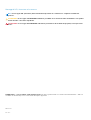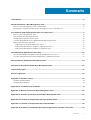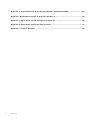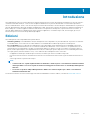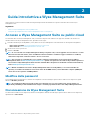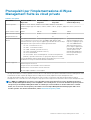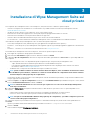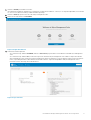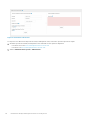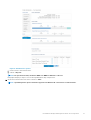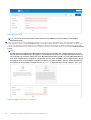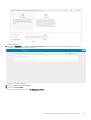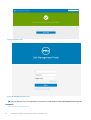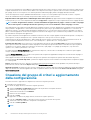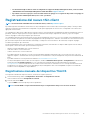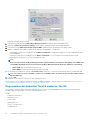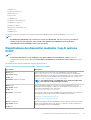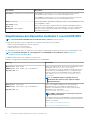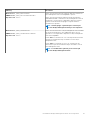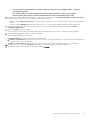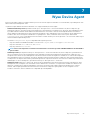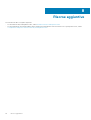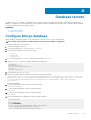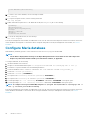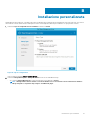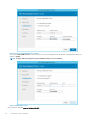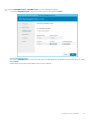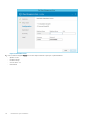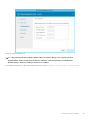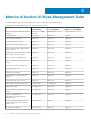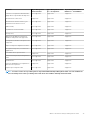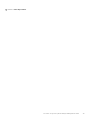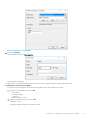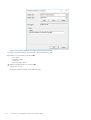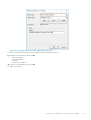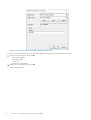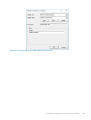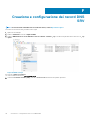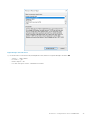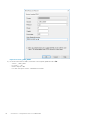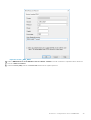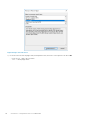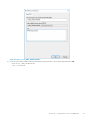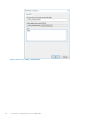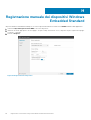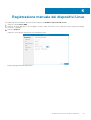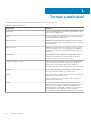Dell Wyse Management Suite Manuale del proprietario
- Tipo
- Manuale del proprietario

Dell Wyse Management Suite
Guida introduttiva rapida versione 2.x

Messaggi di N.B., Attenzione e Avvertenza
N.B.: un messaggio N.B. (Nota Bene) indica informazioni importanti che contribuiscono a migliorare l'utilizzo del
prodotto.
ATTENZIONE: un messaggio di ATTENZIONE evidenzia la possibilità che si verifichi un danno all'hardware o una perdita
di dati ed indica come evitare il problema.
AVVERTENZA: un messaggio di AVVERTENZA evidenzia un potenziale rischio di danni alla proprietà, lesioni personali o
morte.
© 2020 Dell Inc. o sue sussidiarie. Tutti i diritti riservati. Dell, EMC e gli altri marchi sono marchi commerciali di Dell Inc. o delle sue
sussidiarie. Gli altri marchi possono essere marchi dei rispettivi proprietari.
March 2020
Rev. A00

1 Introduzione.................................................................................................................................5
2 Guida introduttiva a Wyse Management Suite.................................................................................6
Accesso a Wyse Management Suite su public cloud........................................................................................................6
Prerequisiti per l'implementazione di Wyse Management Suite su cloud privato..........................................................7
3 Installazione di Wyse Management Suite sul cloud privato............................................................... 8
Accesso a Wyse Management Suite................................................................................................................................. 15
Aree funzionali della console di gestione........................................................................................................................... 15
Configurazione e gestione dei thin client.......................................................................................................................... 15
Creazione del gruppo di criteri e aggiornamento della configurazione..........................................................................16
Registrazione del nuovo thin client.................................................................................................................................... 17
Registrazione manuale del dispositivo ThinOS............................................................................................................17
Registrazione dei dispositivi mediante i tag di opzione DHCP..................................................................................19
Registrazione dei dispositivi mediante il record DNS SRV....................................................................................... 20
4 Distribuzione di applicazioni ai thin client..................................................................................... 22
Caricamento e distribuzione dell'inventario di immagini firmware ThinOS...................................................................22
Creazione e distribuzione del criterio di applicazione standard ai thin client............................................................... 22
5 Disinstallazione di Dell Wyse Management Suite........................................................................... 24
6 Risoluzione dei problemi di Dell Wyse Management Suite...............................................................25
7 Wyse Device Agent..................................................................................................................... 27
8 Risorse aggiuntive......................................................................................................................28
Appendice A: Database remoto.......................................................................................................29
Configure Mongo database................................................................................................................................................29
Configure Maria database.................................................................................................................................................. 30
Appendice B: Installazione personalizzata........................................................................................ 31
Appendice C: Matrice di funzioni di Wyse Management Suite............................................................36
Appendice D: Accedere al repository di file di Wyse Management Suite............................................. 38
Appendice E: Creazione e configurazione dei tag di opzione DHCP.................................................... 40
Appendice F: Creazione e configurazione dei record DNS SRV.......................................................... 46
Appendice G: Creazione e distribuzione del criterio di applicazione avanzato ai thin client................... 53
Sommario
Sommario 3

Appendice H: Registrazione manuale dei dispositivi Windows Embedded Standard............................. 54
Appendice I: Registrazione manuale del dispositivo ThinOS 8.x......................................................... 55
Appendice J: Registrazione manuale del dispositivo ThinOS 9.x........................................................ 56
Appendice K: Registrazione manuale dei dispositivi Linux................................................................. 57
Appendice L: Termini e definizioni.................................................................................................. 58
4 Sommario

Introduzione
Wyse Management Suite è la soluzione di gestione di ultima generazione che consente di configurare centralmente, monitorare, gestire e
ottimizzare i thin client Dell Wyse. La nuova suite semplifica la distribuzione e la gestione dei thin client con funzionalità e prestazioni
elevate e facilità di utilizzo. Inoltre, offre una serie di opzioni avanzate di funzionalità, come il cloud rispetto alla distribuzione on-premise, la
gestione da qualsiasi parte del mondo mediante un'applicazione mobile, la protezione avanzata, ad esempio la configurazione del BIOS e il
blocco delle porte. Le funzioni aggiuntive includono il rilevamento e la registrazione dei dispositivi, la gestione di risorse e inventario, la
gestione della configurazione, la distribuzione di sistemi operativi e applicazioni, i comandi in tempo reale, il monitoraggio, gli avvisi, la
creazione di report e la risoluzione dei problemi degli endpoint.
Edizioni
Wyse Management Suite è disponibile nelle seguenti edizioni:
• Standard (gratuita): la Standard Edition di Wyse Management Suite è disponibile solo per la distribuzione on-premise. Per utilizzare
la Standard Edition, non è necessario un codice di licenza. La Standard Edition è indicata per le piccole e medie imprese.
• Pro (a pagamento): la Pro Edition di Wyse Management Suite è disponibile sia per l'implementazione cloud pubblico che privata.
Questa edizione utilizza licenze basate su sottoscrizione e richiede un codice licenza. Con la soluzione Pro, le organizzazioni sono in
grado di adottare un modello ibrido e "mobile", con l'alternanza di licenze on-premise e cloud. La Pro Edition on-premise è adatta a
piccole, medie e grandi imprese. Per l'implementazione cloud, la Pro Edition può gestire i dispositivi su reti non aziendali (piccoli uffici,
terze parti, partner, thin client mobili e così via). La Pro Edition di Wyse Management Suite offre inoltre:
• Un'applicazione mobile per visualizzare gli avvisi critici, le notifiche e per inviare i comandi in tempo reale
• Protezione avanzata attraverso l'autenticazione a due fattori e l'autenticazione Active Directory per l'amministrazione basata sui
ruoli
• Criterio app avanzato e generazione di report
N.B.:
• I servizi cloud sono ospitati negli Stati Uniti e in Germania. I clienti nei paesi con restrizioni in termini di residenza
de dati potrebbero non essere in grado di sfruttare il vantaggio del servizio basato su cloud di Wyse Management
Suite Pro.
• La versione on-premise di Wyse Management Pro Edition è la soluzione migliore per i clienti con restrizioni in
termini di residenza dei dati.
Per ulteriori informazioni su tutte le funzioni supportate nella Standard Edition e nella Pro Edition, consultare la Matrice delle funzioni.
1
Introduzione 5

Guida introduttiva a Wyse Management Suite
Questa sezione fornisce informazioni sulle funzioni generali per iniziare ad amministrare e gestire i thin client dal software Wyse
Management Suite.
Argomenti:
• Accesso a Wyse Management Suite su public cloud
• Prerequisiti per l'implementazione di Wyse Management Suite su cloud privato
Accesso a Wyse Management Suite su public cloud
Per accedere alla console Wyse Management Suite, è necessario disporre di un web browser supportato installato nel sistema. Per
accedere alla console Wyse Management Suite, procedere come segue:
1. Accedere all'edizione per cloud pubblico (SaaS) della console Wyse Management Suite utilizzando uno dei seguenti collegamenti:
• Data center Stati Uniti: us1.wysemanagementsuite.com/ccm-web
• Data center UE: eu1.wysemanagementsuite.com/ccm-web
2. Inserire nome utente e password.
3. Cliccare su Accedi.
N.B.:
Se si accede alla console Wyse Management Suite per la prima volta, se viene aggiunto un nuovo utente o se viene
rinnovata la licenza di un utente, viene visualizzata la finestra Termini e condizioni. Leggere i termini e le condizioni,
selezionare le rispettive caselle di controllo e cliccare su Accetta.
N.B.: Si riceveranno le credenziali di accesso quando si effettua la registrazione per la versione di prova di Wyse
Management Suite su www.wysemanagementsuite.com o quando si acquista la sottoscrizione. È possibile acquistare la
sottoscrizione a Wyse Management Suite dal team di vendita Dell o dal partner locale di Dell. Per ulteriori informazioni,
vedere www.wysemanagementsuite.com.
N.B.: Quando si utilizza la versione Pro di Wyse Management Suite sul cloud pubblico, è necessario installare un
repository accessibile esternamente su un server dotato di una DMZ. Inoltre, il nome di dominio completo (FQDN) del
server deve essere registrato nel DNS pubblico.
Modifica della password
Per modificare la password di accesso, cliccare sul collegamento account nell'angolo superiore destro della console di gestione, quindi
cliccare su Modifica password.
N.B.:
Si consiglia di modificare la password dopo aver effettuato l'accesso per la prima volta. Il nome utente e la
password predefiniti per altri amministratori vengono creati dal proprietario dell'account di Wyse Management Suite.
Disconnessione da Wyse Management Suite
Per disconnettersi dalla console di gestione, cliccare sul collegamento dell'account nell'angolo superiore destro della console di gestione,
quindi cliccare su Disconnetti.
2
6 Guida introduttiva a Wyse Management Suite

Prerequisiti per l'implementazione di Wyse
Management Suite su cloud privato
Tabella 1. Prerequisiti
Descrizione Massimo 10.000
dispositivi
Massimo 50.000
dispositivi
Massimo 120.000
dispositivi
Wyse Management Suite -
Software Repository
Sistema operativo Windows Server 2012 R2, Windows Server 2016 o Windows Server 2019
Pacchetti lingue supportati: inglese, francese, italiano, tedesco, spagnolo, giapponese, cinese (versione di
anteprima)
Spazio minimo su disco 40 GB 120 GB 200 GB 120 GB
Memoria minima (RAM) 8 GB 16 GB 32 GB 16 GB
Requisiti minimi CPU 4 4 16 4
Porte di comunicazione
di rete
Il programma di installazione di Wyse Management Suite aggiunge le porte
TCP (Transmission Control Protocol) 443, 8080 e 1883 all'elenco delle
eccezioni firewall. Le porte vengono aggiunte per accedere alla console Wyse
Management Suite e per inviare le notifiche push ai thin client.
• TCP 443- Comunicazione HTTPS
• TCP 1883 - Communication MQTT
• TCP 3306 - MariaDB (opzionale se remoto)
• TCP 27017- MongoDB (opzionale se remoto)
• TCP 11211 - Memcached
• TCP 5172, 49159 - End-User Management Software Development Kit
(EMSDK): opzionale e necessario solo per gestire i dispositivi Teradici
Le porte predefinite utilizzate dal programma di installazione possono essere
modificate con una porta alternativa durante l'installazione.
Il programma di installazione
di Wyse Management Suite
Repository aggiunge le porte
TCP 443 e 8080 all'elenco
delle eccezioni firewall. Le
porte vengono aggiunte per
accedere alle immagini del
sistema operativo e alle
immagini delle applicazioni
che sono gestite da Wyse
Management Suite.
Browser supportati
Internet Explorer versione 11
Google Chrome versione 58.0 e versioni successive
Mozilla Firefox versione 52.0 e versioni successive
Browser Edge su Windows: solo in inglese
• Gli script di installazione e Overlay Optimizer versione 1.0 sono forniti insieme al programma di installazione di Wyse Management Suite.
L'amministratore deve eseguire gli script per mettere a disposizione Overlay Optimizer in Wyse Management Suite.
• Gli script di installazione della versione 1.0 di Dell Secure Client verranno forniti insieme al programma di installazione di Wyse
Management Suite. L'amministratore deve eseguire lo script per mettere a disposizione Dell Secure Client in Wyse Management Suite.
N.B.:
WMS.exe e WMS_Repo.exe devono essere installati su due server diversi. È necessario installare il repository
remoto di Wyse Management Suite per il cloud pubblico. Per il cloud privato, è necessario installare il repository remoto
e il repository locale di Wyse Management Suite. Il software può essere installato su una macchina fisica o virtuale.
Inoltre, non è necessario che il repository del software e il server Wyse Management Suite dispongano dello stesso
sistema operativo. Per ulteriori informazioni, vedere Gestione del repository di file.
Guida introduttiva a Wyse Management Suite 7

Installazione di Wyse Management Suite sul
cloud privato
Per configurare Wyse Management Suite su un cloud privato, accertarsi che siano soddisfatti i seguenti requisiti:
• Ottenere e configurare tutto l'hardware e il software richiesto. È possibile scaricare il software Wyse Management Suite da
downloads.dell.com/wyse/wms.
• Installare un sistema operativo server supportato su uno o più computer server.
• Accertarsi che i sistemi siano aggiornati con i service pack, le patch e gli aggiornamenti Microsoft correnti.
• Accertarsi che sia installata la versione più recente del browser supportato.
• Ottenere i diritti e le credenziali di amministratore per tutti i sistemi coinvolti nelle installazioni.
• Per le funzioni Pro, ottenere una licenza valida di Wyse Management Suite. La Standard Edition non richiede una licenza.
Un'installazione semplice di Wyse Management Suite è costituita dai seguenti componenti:
• Server Wyse Management Suite (include il repository per applicazioni e immagini del sistema operativo)
• Facoltativo - server di repository Wyse Management Suite aggiuntivi (repository per immagini aggiuntive, applicazioni e autenticazione
AD)
• Facoltativo - Certificato HTTPS da un'Autorità di certificazione come www.geotrust.com/.
Per installare Wyse Management Suite in un cloud privato, effettuare le operazioni riportate di seguito:
1. Fare doppio clic sul pacchetto del programma di installazione.
2. Nella schermata Introduzione, leggere il contratto di licenza e cliccare su Avanti.
3. Sulla pagina Tipo di configurazione, selezionare i componenti da installare, quindi cliccare su Successivo. Le opzioni disponibili sono
le seguenti:
• Wyse Management Suite: sono disponibili due tipi di configurazione per i componenti Wyse Management Suite.
• Tipica: richiede un'interazione minima da parte dell'utente e installa database incorporati.
• Personalizzata: richiede delle interazioni massime da parte degli utenti ed è consigliata per utenti avanzati. Per ulteriori
informazioni, vedere Installazione personalizzata.
• Teradici EM SDK: i componenti di Teradici EM SDK vengono installati come servizio.
N.B.:
quando si abilita la funzione Protezione avanzata di Internet Explorer, viene visualizzata una finestra di notifica.
Per disabilitare questa funzione, selezionare la casella di controllo Disattiva la configurazione di Protezione avanzata
di Internet Explorer nella pagina Tipo di configurazione.
Se EM SDK è installato sul server insieme a Wyse Management Suite di un'installazione precedente, i componenti di Teradici EM SDK
vengono aggiornati automaticamente.
4. Selezionare Tipica come Tipo di configurazione. Inserire le nuove Credenziali database per il database incorporato. Inoltre, inserire
le nuove Credenziali amministratore e cliccare su Avanti.
N.B.:
le credenziali amministratore sono necessarie per eseguire l'accesso alla console web di Wyse Management
Suite dopo l'installazione.
5. Sulla pagina Configurazione, configurare la cartella condivisa e i diritti di accesso per l'utente CIFS. Le opzioni disponibili sono le
seguenti:
• Utilizza utente esistente: selezionare questa opzione per convalidare le credenziali per un utente esistente.
• Crea nuovo utente: selezionare questa opzione e inserire le credenziali per creare un nuovo utente.
N.B.:
Se l'opzione Teradici EM SDK è abilitata sulla pagina tipo di configurazione, è possibile configurare la porta del
server Teradici sulla pagina Configurazione.
6. Selezionare un percorso per installare il software e il percorso di installazione del repository di file tenant locale, quindi cliccare su
Avanti.
Il percorso predefinito della cartella di destinazione per installare il software è C:\Program Files\DELL\WMS.
7. Cliccare su Avanti.
Viene visualizzata la pagina Riepilogo pre-installazione.
3
8 Installazione di Wyse Management Suite sul cloud privato

8. Cliccare su Avanti per installare il software.
Il programma di installazione impiega circa 4-5 minuti per completare l'installazione. Tuttavia, se i componenti dipendenti, come runtime
VC, non sono installati nel sistema, potrebbe richiedere più tempo.
9. Cliccare su Avvia per aprire la console web di Wyse Management Suite.
10. Nella console web, cliccare su Per iniziare.
Figura 1. Pagina Introduzione
11. Selezionare la licenza preferita.
• Se si seleziona il tipo di licenza Standard, cliccare su Successivo per procedere con l'installazione standard Wyse Management
Suite.
• Se si seleziona il tipo di licenza Pro, è necessario importare una licenza Wyse Management Suite valida. Per importare la licenza
Wyse Management Suite, inserire le informazioni richieste per importare la licenza se il server dispone di una connessione Internet.
Inoltre, è possibile generare il codice di licenza effettuando l'accesso al portale cloud pubblico di Wyse Management Suite e
inserendo la chiave nel campo del codice di licenza.
Figura 2. Tipo di licenza
Installazione di Wyse Management Suite sul cloud privato
9

Figura 3. Informazioni sulla licenza
Per esportare un codice licenza dal portale cloud Wyse Management Suite, effettuare le operazioni riportate di seguito:
a. Accedere al portale cloud di Wyse Management Suite utilizzando uno dei seguenti collegamenti:
• Data center Stati Uniti:us1.wysemanagementsuite.com/ccm-web
• Data center UE:eu1.wysemanagementsuite.com/ccm-web
b. Andare a Amministrazione portale > Abbonamento.
10
Installazione di Wyse Management Suite sul cloud privato

Figura 4. Amministratore portale
c. Inserire il numero di utenze thin client.
d. Cliccare su Esporta.
N.B.: Per esportare la licenza, selezionare WMS 1.1 o WMS 1.0 dall'elenco a discesa.
Nella pagina di riepilogo vengono mostrati i dettagli della licenza dopo l'importazione.
12. Inserire le informazioni del server SMTP e cliccare su Salva.
N.B.: è possibile ignorare questa schermata e apportare modifiche nella console in un secondo momento.
Installazione di Wyse Management Suite sul cloud privato 11

Figura 5. Avviso e-mail
N.B.: è necessario inserire informazioni valide relative al server SMTP per ricevere notifiche e-mail da Wyse
Management Suite.
13. Importare il certificato SSL per proteggere le comunicazioni con il server Wyse Management Suite. Inserire il certificato pubblico,
privato e Apache e cliccare sul pulsante Importa. L'importazione del certificato richiede tre minuti per configurare e riavviare i servizi
Tomcat. È possibile ignorare questa schermata e completare la configurazione o apportare modifiche in un secondo momento nella
console, effettuando l'accesso al cloud privato di Wyse Management Suite ed effettuando importazioni dalla pagina Amministrazione
portale.
N.B.:
Per impostazione predefinita, Wyse Management Suite importa il certificato SSL con firma automatica che viene
generato durante l'installazione per proteggere le comunicazioni tra il client e il server Wyse Management Suite. Se
non si importare un certificato valido per il server Wyse Management Suite, quando si accede a Wyse Management
Suite da un computer diverso da quello in cui è installato il server, viene visualizzato un messaggio di avviso. Questo
messaggio di avviso viene visualizzato in quanto il certificato con firma automatica generato durante l'installazione
non è firmato da un'autorità di certificazione come geotrust.com. È possibile importare un certificato .pem o .pfx.
Figura 6. Coppia di valori chiave o certificato
12
Installazione di Wyse Management Suite sul cloud privato

Figura 7. PKCS-12
14. Nella pagina Dispositivo, è possibile abilitare Convalida iscrizione per consentire agli amministratori di controllare la registrazione
manuale e automatica dei thin client a un gruppo.
Figura 8. Convalida iscrizione
15. Cliccare su Salva, quindi su Successivo.
16. Cliccare su Accedi a WMS.
Viene visualizzata la pagina di accesso Dell Management Portal.
Installazione di Wyse Management Suite sul cloud privato
13

• Aree funzionali della console di gestione
• Configurazione e gestione dei thin client
• Creazione del gruppo di criteri e aggiornamento della configurazione
• Registrazione del nuovo thin client
Accesso a Wyse Management Suite
Per accedere alla console di gestione, effettuare le seguenti operazioni:
1. Se si utilizza Internet Explorer, disabilitare le impostazioni Protezione avanzata Internet Explorer e Visualizzazione compatibilità.
2. Utilizzare un browser Web supportato su qualsiasi computer con accesso a Internet e accedere alla versione cloud privato di Wyse
Management Suite da https://<FQDN>/ccm-web. Ad esempio, https://wmsserver.domain.com/ccm-web, dove
wmsserver.domain.com è il nome di dominio completo del server.
3. Immettere nome utente e password.
4. Fare clic su Accedi.
Aree funzionali della console di gestione
La console Wyse Management Suite è organizzata nelle seguenti aree funzionali:
• La pagina Dashboard fornisce informazioni relative a ciascuna area funzionale del sistema.
• La pagina Gruppi e configurazioni impiega una gestione criteri di gruppo gerarchica gestione criteri di gruppo per la configurazione dei
dispositivi. Se lo si desidera, è possibile creare dei sottogruppi dei criteri di gruppo globali per classificare i dispositivi in base a standard
aziendali. Ad esempio, è possibile raggruppare i dispositivi in base alle funzioni di processo, al tipo di dispositivo, BYOD e così via.
• La pagina Dispositivi consente di visualizzare e gestire dispositivi, tipi di dispositivi, dispositivi e configurazioni specifiche del dispositivo.
• La pagina App e dati fornisce la gestione di applicazioni dispositivo, immagini del sistema operativo, criteri, file certificato, loghi e
immagini di sfondo.
• La pagina Regole consente di aggiungere, modificare e attivare o disattivare regole come il raggruppamento automatico e le notifiche
avvisi.
• La pagina Processi consente di creare processi per attività quali riavvio, WOL e criteri applicazioni o immagine che è necessario
distribuire sui dispositivi registrati.
• La pagina Eventi consente di visualizzare e verificare eventi di sistema e avvisi.
• La pagina Utenti consente di assegnare agli utenti locali e a quelli importati da Active Directory i ruoli di amministratore globale,
amministratore di gruppo e visualizzatore per accedere a Wyse Management Suite. Agli utenti vengono assegnate autorizzazioni per
eseguire operazioni in base ai ruoli loro assegnati.
• La pagina Amministrazione portale consente agli amministratori di configurare varie impostazioni di sistema, come configurazione del
repository locale, sottoscrizione licenza, configurazione di Active Directory e autenticazione a due fattori. Per maggiori informazioni,
consultare la Guida dell'amministratore di Dell Wyse Management Suite all'indirizzo support.dell.com.
Configurazione e gestione dei thin client
Gestione della configurazione: Wyse Management Suite supporta una gerarchia di gruppi e sottogruppi. I gruppi possono essere creati
manualmente o automaticamente in base a regole definite dall'amministratore di sistema. È possibile organizzare in base ai gruppi
funzionali, ad esempio, marketing, vendite e progettazione o in base alla gerarchia di posizione, ad esempio paese, stato e città.
N.B.:
Nella Pro Edition, gli amministratori di sistema possono aggiungere regole per creare gruppi. Inoltre possono assegnare i
dispositivi a un gruppo esistente a seconda degli attributi del dispositivo, come subnet, fuso orario e posizione.
È inoltre possibile configurare quanto segue:
• Impostazioni o criteri che si applicano a tutti i dispositivi nell'account tenant che sono impostati nel Gruppo con criteri predefiniti. Tali
impostazioni e criteri sono la serie globale di parametri da cui ereditano tutti i gruppi e i sottogruppi.
• Le impostazioni o i parametri che sono configurati nei gruppi di livello inferiore hanno la precedenza sulle impostazioni che sono state
configurate nei gruppi padre o di livello superiore.
• Parametri che sono specifici di un determinato dispositivo che possono essere configurati dalla pagina Dettagli dispositivo. Questi
parametri, come i gruppi di livello inferiore, hanno la precedenza sulle impostazioni configurate nei gruppi di livello superiore.
I parametri di configurazione vengono distribuiti su tutti i dispositivi di un determinato gruppo e in tutti i sottogruppi, quando
l'amministratore crea e pubblica il criterio.
Installazione di Wyse Management Suite sul cloud privato
15

Dopo che una configurazione viene pubblicata e propagata ai dispositivi, le impostazioni non vengono inviate nuovamente ai dispositivi fino
a quando l'amministratore non effettua una modifica. I nuovi dispositivi che vengono registrati, ricevono il criterio di configurazione valido
per il gruppo in cui sono stati registrati. Sono inclusi i parametri ereditati dal gruppo globale e dai gruppi di livello intermedio.
I criteri di configurazione vengono pubblicati immediatamente e non possono essere pianificati per un secondo momento. Un piccolo
numero di modifiche dei criteri, ad esempio le impostazioni dello schermo, può forzare un riavvio.
Implementazione delle applicazioni e dell'immagine del sistema operativo: gli aggiornamenti relativi ad applicazioni e immagini del
sistema operativo possono essere implementate dalla scheda App e dati. Le applicazioni vengono implementate in base ai gruppi di criteri.
N.B.: il criterio di applicazione avanzato consente di distribuire un'applicazione al gruppo corrente e a tutti i sottogruppi
in base alle esigenze. Le immagini del sistema operativo possono essere distribuite soltanto nel gruppo corrente.
Wyse Management Suite supporta criteri di applicazione standard e avanzati. Un criterio di applicazione standard consente di installare un
singolo pacchetto di applicazione. È necessario riavviare il dispositivo prima e dopo ogni installazione di applicazione. Con un criterio di
applicazione avanzato, è possibile installare più pacchetti di applicazione solo con due riavvii. Questa funzione è disponibile solo nella Pro
Edition. I criteri di applicazione avanzati inoltre supportano l'esecuzione di script pre e post-installazione che potrebbero essere necessari
per l'installazione di una particolare applicazione.
È possibile configurare criteri di applicazione standard e avanzati in modo che vengano applicati automaticamente quando o un dispositivo
viene registrato con Wyse Management Suite o quando un dispositivo viene spostato in un nuovo gruppo.
L'implementazione dei criteri di applicazione e delle immagini del sistema operativo nei thin client può essere programmata in modo da
essere eseguita immediatamente o in base al fuso orario del dispositivo o qualsiasi altro fuso orario specificato.
Inventario dei dispositivi: questa opzione può essere individuata facendo clic sulla scheda Dispositivi. Per impostazione predefinita,
questa opzione consente di visualizzare un elenco impaginato di tutti i dispositivi presenti del sistema. L'amministratore può scegliere di
visualizzare un sottoinsieme di dispositivi utilizzando vari criteri filtro, quali gruppi o sottogruppi, tipo di dispositivo, tipo di sistema
operativo, stato, subnet e piattaforma o fuso orario.
Per andare alla pagina Dettagli dispositivo per un determinato dispositivo, fare clic sulla voce del dispositivo elencata in questa pagina.
Vengono visualizzati tutti i dettagli del dispositivo.
La pagina Dettagli dispositivo inoltre visualizza tutti i parametri di configurazione applicabili a tale dispositivo insieme al livello di gruppo al
quale viene applicato ciascun parametro.
Questa pagina consente inoltre agli amministratori di impostare i parametri di configurazione specifici di un determinato dispositivo,
attivando il pulsante Eccezioni dispositivo. I parametri configurati in questa sezione escludono eventuali parametri configurati nei gruppi
e/o a livello globale.
Report: gli amministratori possono generare e visualizzare report preconfezionati basati su filtri predefiniti. Per generare dei report
preconfezionati, fare clic sulla scheda Report della pagina Amministrazione portale
Applicazione mobile: l'amministratore può ricevere notifiche di avviso e gestire i dispositivi utilizzando l'applicazione mobile disponibile per
i dispositivi Android. Per scaricare l'applicazione mobile e la guida introduttiva, fare clic sulla scheda Avvisi e classificazione nella pagina
Amministrazione portale.
Creazione del gruppo di criteri e aggiornamento
della configurazione
Per creare un criterio e aggiornare la configurazione, effettuare le seguenti operazioni:
1. Accedere come amministratore.
2. Per creare un gruppo di criteri, effettuare le seguenti operazioni:
a. Selezionare Gruppi e configurazioni, quindi fare clic sul pulsante + nel riquadro di sinistra.
b. Immettere il nome del gruppo e la descrizione.
c. Selezionare la casella di controllo Abilitato.
d. Immettere il token di gruppo.
e. Fare clic su Salva.
3. Per aggiornare o modificare un gruppo di criteri, effettuare le seguenti operazioni:
a. Fare clic su Modifica criteri e selezionare il sistema operativo che il criterio deve gestire.
b. Selezionare i criteri da modificare e completare la configurazione.
c. Fare clic su Salva e pubblica.
N.B.:
16 Installazione di Wyse Management Suite sul cloud privato

• Per ulteriori dettagli sui diversi criteri di configurazione supportati da Wyse Management Suite, vedere la
Guida
dell'amministratore di Dell Wyse Management Suite
all'indirizzo support.dell.com.
• È possibile creare una regola per creare automaticamente un gruppo e/o assegnare un dispositivo a un gruppo in
base a specifici attributi quali subnet, fuso orario e posizione.
Registrazione del nuovo thin client
N.B.: Per informazioni sull'ambiente di sicurezza del cliente, vedere Wyse Device Agent.
È possibile registrare manualmente un thin client con Wyse Management Suite tramite il Wyse Device Agent (WDA). È inoltre possibile
registrare un thin client automaticamente configurando i tag di opzione appropriati sul server DHCP o configurando i record DNS SRV
appropriati sul server DNS.
Se si desidera che i dispositivi in subnet diverse effettuino l'accesso automaticamente a gruppi differenti di Wyse Management Suite con
più subnet, utilizzare i tag di opzione DHCP per registrare un thin client. Ad esempio, i dispositivi in TimeZone_A possono eseguire
l'accesso al gruppo ProfileGroup configurato per TimeZoneA.
Se si desidera immettere le informazioni relative al server Wyse Management Suite in TLD e se è stato installato Wyse Management Suite
Pro per consentire l'assegnazione automatica dei gruppi basata sulle regole dispositivo, utilizzare i record DNS SRV record sul server DNS
per effettuare la registrazione di un thin client. Ad esempio, se il dispositivo effettua l'accesso da TimeZoneA, assegnarlo al gruppo
ProfileGroup configurato per TimeZoneA.
Per Wyse Management Suite su un cloud privato con certificati autofirmati, i thin client devono disporre delle seguenti versioni di Wyse
Device Agents o firmware installato per la comunicazione protetta:
• Windows sistemi Embedded: 13.0 o versioni successive
• Thin Linux: 2.0.24 o versioni successive
• ThinOS: firmware 8.4 o versioni successive
• È possibile registrare un dispositivo con una versione precedente dell'agente utilizzando l'URL HTTP invece di HTTPS. Dopo aver
aggiornato l'agente o il firmware alla versione più recente, la comunicazione con Wyse Management Suite passa automaticamente ad
https.
• È possibile scaricare la versione più recente di WDA su downloads.dell.com/wyse/wda.
• Per Wyse Management Suite installato in un cloud privato, andare ad Amministrazione portale > Configurazione e selezionare la
casella di controllo Convalida certificato, se sono stati importati i certificati da un'autorità di certificazione, ad esempio
www.geotrust.com. Questa casella di controllo non deve essere selezionata se i certificati non sono stati importati da un'autorità di
certificazione nota. Questa opzione non è disponibile per Wyse Management Suite in un cloud pubblico in quanto la convalida del
certificato in un cloud pubblico è sempre abilitata.
Registrazione manuale del dispositivo ThinOS
Per registrare manualmente i dispositivi ThinOS, effettuare le seguenti operazioni:
1. Dal menu del desktop, andare a Configurazione del sistema > Configurazione centrale.
Viene visualizzata la finestra Configurazione centrale.
2. Fare clic sulla scheda WDA.
L'opzione WMS è selezionata per impostazione predefinita.
N.B.: il servizio WDA si esegue automaticamente dopo il completamento del processo di avvio del client.
Installazione di Wyse Management Suite sul cloud privato 17

Figura 11. Configurazione centrale
3. Selezionare la casella di controllo Abilita Wyse Management Suite per abilitare Wyse Management Suite.
4. Immettere la Chiave di registrazione gruppo come configurato dall'amministratore per il gruppo desiderato.
5. Selezionare l'opzione Abilita impostazioni avanzate WMS, quindi immettere i dettagli del server WMS o MQTT.
6. Abilitare o disabilitare la convalida CA in base al tipo di licenza: cloud pubblico o cloud privato.
• Cloud pubblico: selezionare la casella di controllo Abilita convalida CA se il dispositivo è registrato con Wyse Management Suite
nel cloud pubblico.
• Cloud privato: selezionare la casella di controllo Abilita convalida CA se sono stati importati i certificati da un'autorità di
certificazione nota al proprio server Wyse Management Suite.
N.B.:
Per la versione cloud Pro di Wyse Management Suite negli Stati Uniti, non modificare i dettagli del server WMS e del
server MQTT predefiniti. Per la versione cloud Pro di Wyse Management Suite in Europa, utilizzare i seguenti dati:
• Server CCM: eu1.wysemanagementsuite.com
• Server MQTT: eu1-pns.wysemanagementsuite.com:1883
7. Per verificare la configurazione, fare clic su Convalida codice. Il dispositivo si riavvia automaticamente dopo la convalida del codice.
N.B.:
se il codice non viene convalidato, verificare le credenziali fornite. Accertarsi che le porte 443 e 1883 non siano
bloccate dalla rete.
8. Fare clic su OK.
Il dispositivo viene registrato nella console Wyse Management Suite.
Per informazioni su come registrare i dispositivi Windows Embedded Standard e i dispositivi Linux, consultare Registrazione manuale dei
dispositivi Windows Embedded e Registrazione manuale dei dispositivi Linux.
Registrazione dei dispositivi ThinOS mediante i file INI
Se si desidera configurare i dispositivi ThinOS utilizzando wnos.ini o xen.ini, è possibile pubblicare ulteriori informazioni nei file .ini per
informare i dispositivi di accedere a un server Wyse Management Suite.
Esempi:
• Esempio per ThinOS 8.5:
WDAService=yes \
Priority=WMS
WMSEnable=yes \
Server= <URL del server> \
CAValidation=no \
18
Installazione di Wyse Management Suite sul cloud privato

Override=yes
• Esempio per ThinOS 8.4:
WDAService=yes \
Priority=CCM
CCMEnable=yes \
CCMServer=<URL del server> \
GroupPrefix=< Prefisso > \
GroupKey=< Chiave > \
MQTTServer=<URL del server> \
Override=yes \
CAValidation=no
Per ulteriori informazioni, consultare la versione più recente della Guida di Dell Wyse ThinOS INI all'indirizzo support.dell.com.
N.B.:
• Per ThinOS 8.3 (ThinOS Lite 2.3) e versioni successive, un comando WDA Service Priority consente di
specificare il protocollo di gestione. Tale comando viene utilizzato per individuare il server di gestione.
• I tag CCM per la versione ThinOS 8.3, 8.4 e 8.5 sono diversi.
Registrazione dei dispositivi mediante i tag di opzione
DHCP
N.B.:
• Per istruzioni dettagliate su come aggiungere i tag opzione DHCP sul server Windows, vedere Creazione e
configurazione dei tag opzione DHCP. Per informazioni sull'ambiente di sicurezza del cliente, vedere Wyse Device
Agent.
È possibile registrare i dispositivi utilizzando i seguenti tag opzione DHCP:
Tabella 2. Registrazione dei dispositivi mediante i tag di opzione DHCP
Tag opzione Descrizione
Nome: WMS
Tipo di dati: stringa
Codice: 165
Descrizione: FQDN server WMS
Questo tag punta all'URL del server Wyse Management Suite. Ad esempio,
wmsserver.acme.com:443, dove wmsserver.acme.com è il nome di dominio
completo del server in cui è installato Wyse Management Suite. Per i collegamenti per
registrare i dispositivi nel cloud pubblico di Wyse Management Suite, vedere Guida
introduttiva a Wyse Management Suite su cloud pubblico.
N.B.: non utilizzare https:// nell'URL del server, altrimenti il thin client
non verrà registrato in Wyse Management Suite.
Nome: MQTT
Tipo di dati: stringa
Codice: 166
Descrizione: server MQTT
Questo tag indirizza il dispositivo al server PNS Wyse Management Suite. Per
l'installazione nel cloud privato, il dispositivo viene indirizzato al servizio MQTT sul
server Wyse Management Suite. Ad esempio,
wmsservername.domain.com:1883.
Per registrare i dispositivi nel cloud pubblico di Wyse Management Suite, il dispositivo
deve puntare ai server PNS (MQTT) nel cloud pubblico. Per esempio:
US1:us1-pns.wysemanagementsuite.com
EU1:eu1-pns.wysemanagementsuite.com
Nome: convalida CA
Tipo di dati: stringa
Codice: 167
Questo tag è richiesto se Wyse Management Suite è installato sul sistema nel cloud
privato. Non aggiungere questo tag opzione se i dispositivi vengono registrati con
Wyse Management Suite nel cloud pubblico.
Installazione di Wyse Management Suite sul cloud privato 19

Tag opzione Descrizione
Descrizione: convalida autorità di certificazione Inserire True se i certificati SSL sono stati importati da un'autorità nota per la
comunicazione https tra il client e il server Wyse Management Suite.
Inserire False se i certificati SSL non sono stati importati da un'autorità nota per la
comunicazione https tra il client e il server Wyse Management Suite.
Nome: GroupToken
Tipo di dati: stringa
Codice: 199
Descrizione: token di gruppo
Questo tag è richiesto per registrare i dispositivi ThinOS con Wyse Management Suite
su cloud pubblico o privato.
Questo tag è opzionale per registrare i dispositivi Windows Embedded Standard o
ThinLinux con Wyse Management Suite su cloud privato. Se il tag non è disponibile, i
dispositivi vengono registrati automaticamente nel gruppo non gestito durante
l'installazione on-premise.
Registrazione dei dispositivi mediante il record DNS SRV
N.B.: Per informazioni sull'ambiente di sicurezza del cliente, vedere Wyse Device Agent.
La registrazione dei dispositivi DNS è supportata con le seguenti versioni di Wyse Device Agent:
• Windows sistemi Embedded: 13.0 o versioni successive
• Thin Linux: 2.0.24 o versioni successive
• ThinOS: firmware 8.4 o versioni successive
Se i campi del record SRV DNS sono impostati con valori validi, è possibile registrare i dispositivi con il server Wyse Management Suite.
N.B.:
per istruzioni dettagliate su come aggiungere record SRV DNS al server Windows, vedere Creazione e
configurazione dei record SRV DNS.
La tabella seguente elenca i valori validi per i record SRV DNS:
Tabella 3. Configurazione dei dispositivi mediante il record SRV DNS
URL/tag Descrizione
Nome record -_WMS_MGMT
FQDN record -_WMS_MGMT._tcp. <nomedidominio>
Tipo di record - SRV
Questo record punta all'URL del server Wyse Management Suite.
Ad esempio, wmsserver.acme.com:443, dove
wmsserver.acme.com è il nome di dominio completo del server in
cui è installato Wyse Management Suite. Per i collegamenti per
registrare i dispositivi nel cloud pubblico di Wyse Management
Suite, vedere Guida introduttiva a Wyse Management Suite su
cloud pubblico.
N.B.: non utilizzare https:// nell'URL del server,
altrimenti il thin client non verrà registrato in Wyse
Management Suite.
Nome record - _WMS_MQTT
FQDN record - _WMS_MQTT._tcp. <nomedidominio>
Tipo di record - SRV
Questo record indirizza il dispositivo al server PNS Wyse
Management Suite. Per l'installazione nel cloud privato, il
dispositivo viene indirizzato al servizio MQTT sul server Wyse
Management Suite. Ad esempio,
wmsservername.domain.com:1883.
N.B.: MQTT è opzionale per la versione più recente di
Wyse Management Suite.
Per registrare i dispositivi nel cloud pubblico di Wyse Management
Suite, il dispositivo deve puntare ai server PNS (MQTT) nel cloud
pubblico. Per esempio:
US1—us1-pns.wysemanagementsuite.com
EU1—eu1-pns.wysemanagementsuite.com
20 Installazione di Wyse Management Suite sul cloud privato
La pagina si sta caricando...
La pagina si sta caricando...
La pagina si sta caricando...
La pagina si sta caricando...
La pagina si sta caricando...
La pagina si sta caricando...
La pagina si sta caricando...
La pagina si sta caricando...
La pagina si sta caricando...
La pagina si sta caricando...
La pagina si sta caricando...
La pagina si sta caricando...
La pagina si sta caricando...
La pagina si sta caricando...
La pagina si sta caricando...
La pagina si sta caricando...
La pagina si sta caricando...
La pagina si sta caricando...
La pagina si sta caricando...
La pagina si sta caricando...
La pagina si sta caricando...
La pagina si sta caricando...
La pagina si sta caricando...
La pagina si sta caricando...
La pagina si sta caricando...
La pagina si sta caricando...
La pagina si sta caricando...
La pagina si sta caricando...
La pagina si sta caricando...
La pagina si sta caricando...
La pagina si sta caricando...
La pagina si sta caricando...
La pagina si sta caricando...
La pagina si sta caricando...
La pagina si sta caricando...
La pagina si sta caricando...
La pagina si sta caricando...
La pagina si sta caricando...
-
 1
1
-
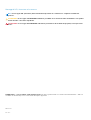 2
2
-
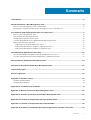 3
3
-
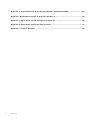 4
4
-
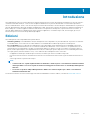 5
5
-
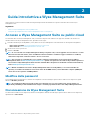 6
6
-
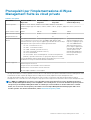 7
7
-
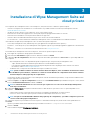 8
8
-
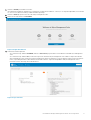 9
9
-
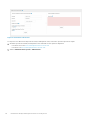 10
10
-
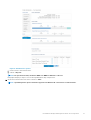 11
11
-
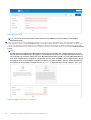 12
12
-
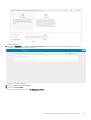 13
13
-
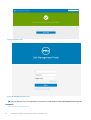 14
14
-
 15
15
-
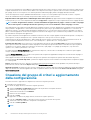 16
16
-
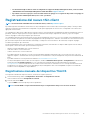 17
17
-
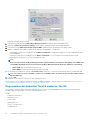 18
18
-
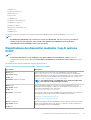 19
19
-
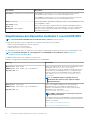 20
20
-
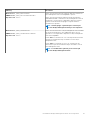 21
21
-
 22
22
-
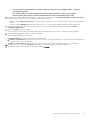 23
23
-
 24
24
-
 25
25
-
 26
26
-
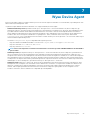 27
27
-
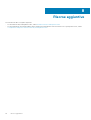 28
28
-
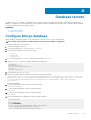 29
29
-
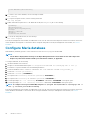 30
30
-
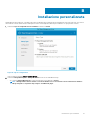 31
31
-
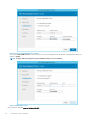 32
32
-
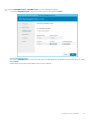 33
33
-
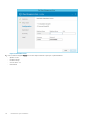 34
34
-
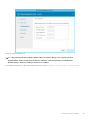 35
35
-
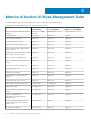 36
36
-
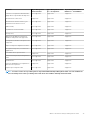 37
37
-
 38
38
-
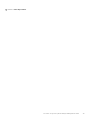 39
39
-
 40
40
-
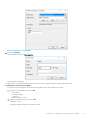 41
41
-
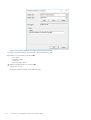 42
42
-
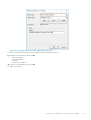 43
43
-
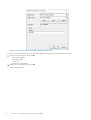 44
44
-
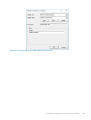 45
45
-
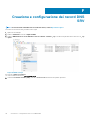 46
46
-
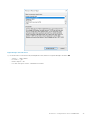 47
47
-
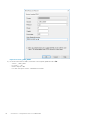 48
48
-
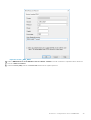 49
49
-
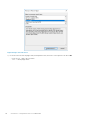 50
50
-
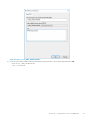 51
51
-
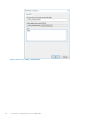 52
52
-
 53
53
-
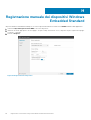 54
54
-
 55
55
-
 56
56
-
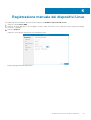 57
57
-
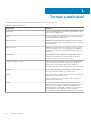 58
58
Dell Wyse Management Suite Manuale del proprietario
- Tipo
- Manuale del proprietario
Documenti correlati
-
Dell Wyse Management Suite Manuale del proprietario
-
Dell Wyse Management Suite Manuale del proprietario
-
Dell Wyse Management Suite Manuale del proprietario
-
Dell Wyse Management Suite Manuale del proprietario
-
Dell Wyse Management Suite Administrator Guide
-
Dell Wyse Management Suite Administrator Guide
-
Dell Wyse Management Suite Administrator Guide
-
Dell Wyse Management Suite Administrator Guide
-
Dell Wyse Management Suite Administrator Guide
-
Dell Wyse Management Suite Manuale del proprietario